GIF快手怎么导出图片到电脑上_快手嘴巴嘟嘟的视频
发布时间:2020-03-19 06:12:24
浏览数:次
1)打开“GIF快手”,点击主界面左上角的“菜单栏”。(如下图所示)

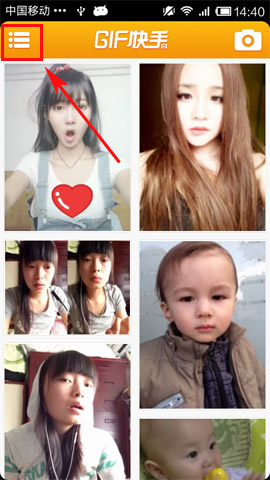
2)菜单栏里面有个“设置”按钮,点击进入,在“设置”里面有“导出GIF到”。(如下图所示)
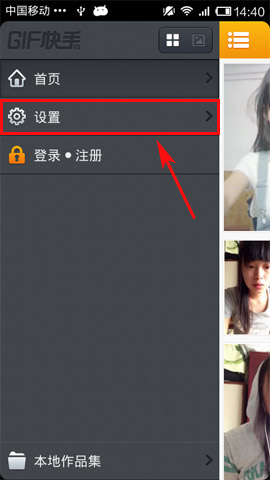
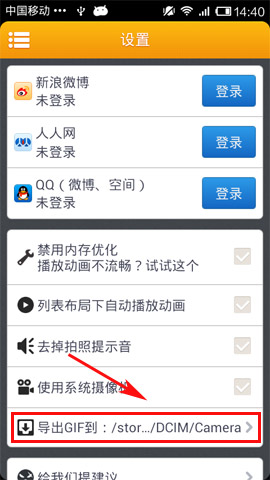
3)如果有需要,大家可以对保存的位置进行修改,也可以查看现在的图片保存位置。笔者在这演示的是按“GIF快手”默认地址进行图片导出。(如下图所示)
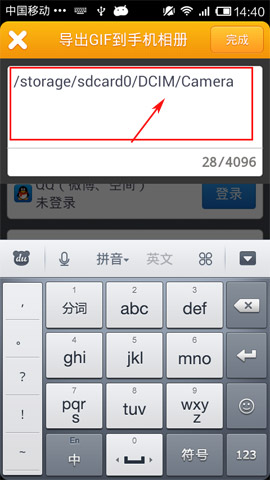
4)使用手机USB连接电脑,打开存储模式。在电脑上点击“我的电脑”进入。(如下图所示)

5)选择手机磁盘,一般显示为“可移动磁盘”的。(如下图所示)
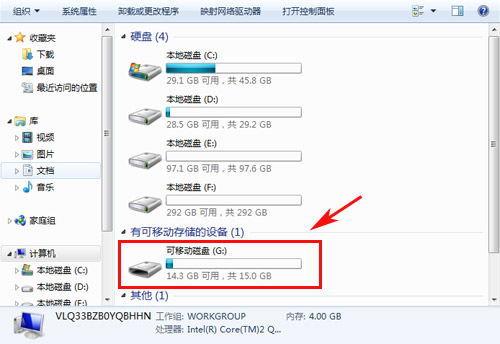
6)我们在设置里看到的保存位置为“/storage/sdcard0/DCIM/Camera”,“/storage/sdcard0/”为手机内存卡位置,所以我们直接进入“可移动磁盘”后寻找“DCIM”文件夹即可。(如下图所示)
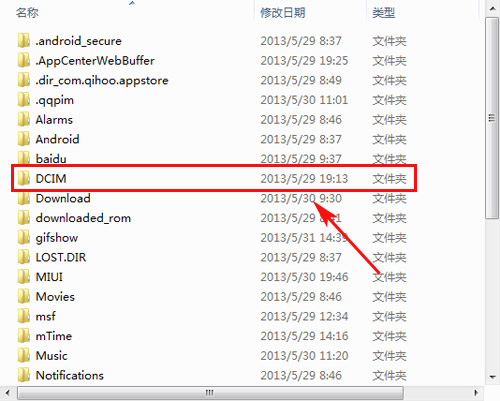
7)进入“DCIM”文件后,再选择“Camera”文件夹进入。(如下图所示)
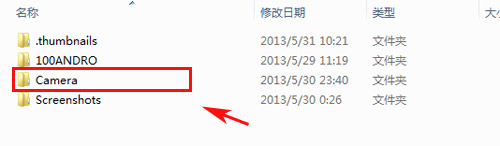
8)到这,大家就已经找到了自己使用“GIF快手”制作好的GIF动图了。(如下图所示)
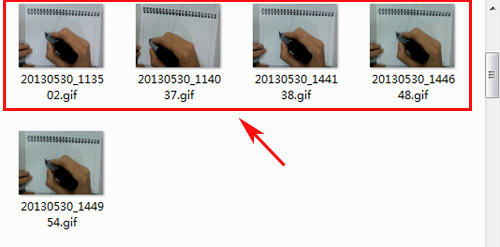
栏目最新:
- 基于情感化的医院装饰设计应用研究2023-07-04
- 基于改进BERT的景点评论情感分析2023-06-30
- 初中音乐教学中的社会情感学习初探2023-06-29
- 夜的故事(组诗)2023-06-28
- 原生纯电,豪华满级,听Stefan,Sielaff讲...2023-06-18
- 故事,可以这样开始2023-06-17
- “美”“白”会谈——黑色素的故事2023-03-30
- 解析小学音乐教学中的情感教育2023-03-20
- 新闻报道故事化的叙事学研究2023-03-17
- 岁月深处的故事2023-03-15
相关文章:
最新文章
